- Autor Jason Gerald [email protected].
- Public 2023-12-16 11:34.
- Modificat ultima dată 2025-01-23 12:43.
Acest wikiHow vă învață cum să obțineți melodii gratuite (în mod regulat) de pe iTunes descărcând aplicația Free Song Notifier. Această aplicație vă anunță ori de câte ori o melodie este oferită gratuit pe iTunes. Anterior, iTunes avea funcții gratuite precum „Single of the Week” și „Free on iTunes”, dar aceste funcții au fost eliminate și înlocuite cu oferte gratuite programate în mod regulat.
Etapa
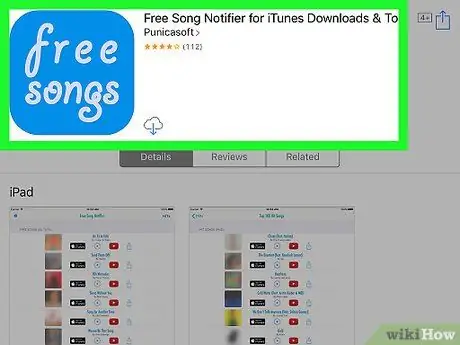
Pasul 1. Accesați pagina aplicației Free Songs Notifier din Apple App Store
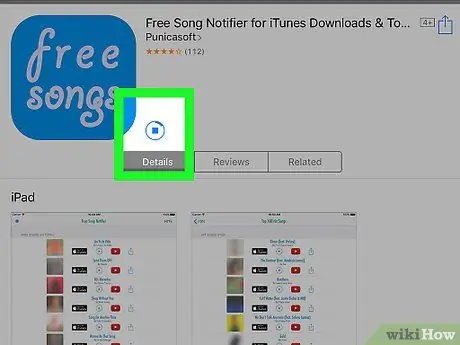
Pasul 2. Atingeți butonul GET, și selectați INSTALARE.
După aceea, aplicația va fi instalată pe iPhone sau iPad.
În prezent, această aplicație nu este încă disponibilă în versiunea desktop
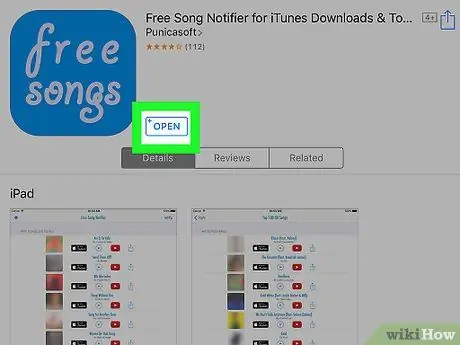
Pasul 3. Deschideți aplicația FreeSong

Pasul 4. Răsfoiți selecțiile melodiei disponibile
Potrivit dezvoltatorului acestei aplicații, melodiile afișate sunt în permanență actualizate.
-
Pentru a primi notificări despre melodii noi, atingeți pictograma setări („setări”)
în colțul din stânga sus al ecranului și glisați la „ Activați notificările push ”La poziția on („ Activat”)
apoi atingeți „ Permite ”.
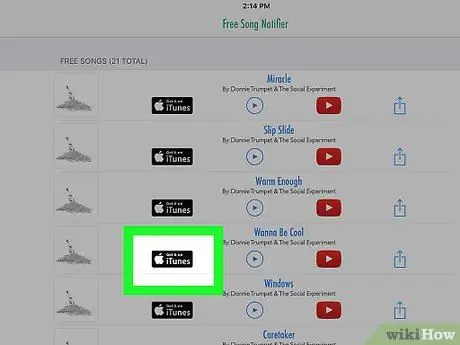
Pasul 5. Atingeți butonul Obțineți-l pe iTunes de lângă melodia pe care doriți să o descărcați
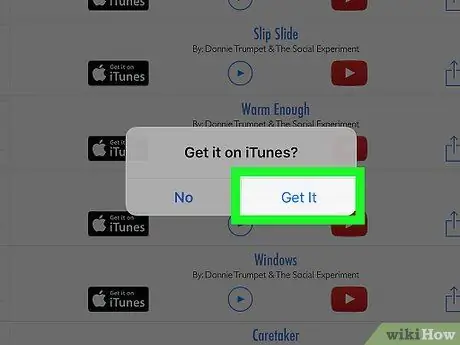
Pasul 6. Atingeți Obțineți
Aplicația iTunes Store se va deschide și va afișa melodia pe care doriți să o descărcați.
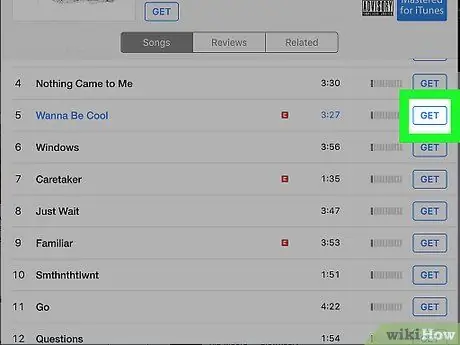
Pasul 7. Atingeți butonul GET de lângă melodia pe care doriți să o descărcați
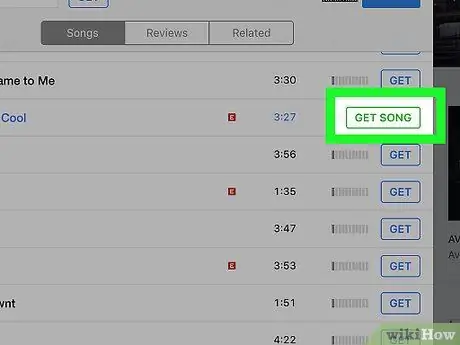
Pasul 8. Atingeți butonul GET SONG
Dacă vi se solicită, introduceți parola Apple ID sau atingeți senzorul de amprentă pentru a introduce Touch ID
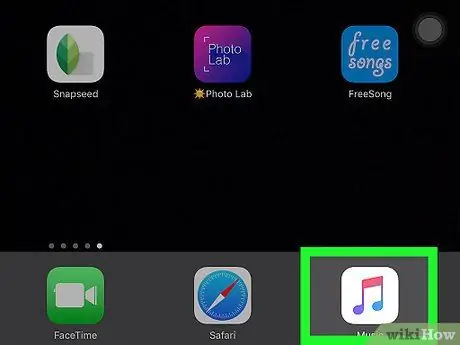
Pasul 9. Deschideți aplicația Muzică pentru a reda melodia descărcată
Găsiți melodia în secțiunea „Adăugate recent” din biblioteca muzicală a telefonului („Biblioteca”).






